Đặt lại mật khẩu với các ký tự khó đoán, kiểm soát thông tin được sao lưu và bật tính năng xác thực hai bước giúp tăng cường bảo vệ tài khoản Apple ID trước các nguy cơ tấn công.
iCloud là dịch vụ điện toán đám mây do Apple phát triển nhằm hỗ trợ người dùng sao lưu dữ liệu mọi lúc, mọi nơi. Dù mang lại nhiều lợi ích nhưng khi sử dụng iCloud đồng nghĩa với việc người dùng trao toàn bộ thông tin cá nhân cho Apple. Để tránh việc bị tấn công cũng như ăn cắp tài khoản, 3 bước dưới đây có thể giúp khách hàng nâng cao khả năng bảo mật cho tài khoản iCloud.
Kiểm soát thông tin lưu trữ
.jpg)
(BDO) Kiểm soát các thông tin được phép lưu trữ vào tài khoản iCloud trên iPhone.
Không ít người dùng đăng nhập tài khoản của Apple nhưng không biết dịch vụ này sẽ sao lưu những gì. Để kiểm tra iCloud được phép lưu trữ những thông tin nào, trên iPhone, iPad truy cập Settings > iCloud. Một bảng danh sách liệt kê các ứng dụng sẽ tự động lưu vào máy chủ của Apple và người dùng có thể tắt những dịch vụ không mong muốn.
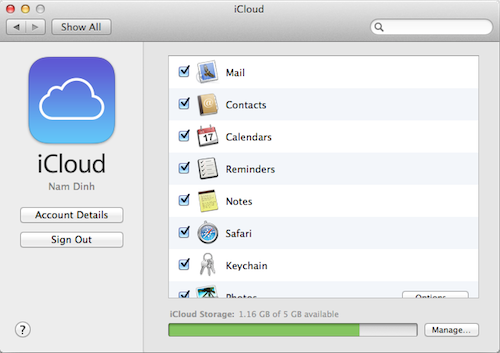
Các dữ liệu sao lưu từ máy tính vào iCloud.
iCloud không chỉ có chức năng sao lưu trên điện thoại mà còn được tích hợp vào máy tính Mac hay cài đặt trên máy tính Windows. Mở ứng dụng iCloud trên máy tính để kiểm tra các dịch vụ tương tự.
Nếu không cần đến iCloud, người dùng có thể đăng xuất dịch vụ này bằng cách truy cập Settings > iCloud, kéo xuống dưới và chọn Delete Accounttrên iPhone, iPad. Với máy tính, mở ứng dụng iCloud và chọn Sign Out.
Đặt lại mật khẩu
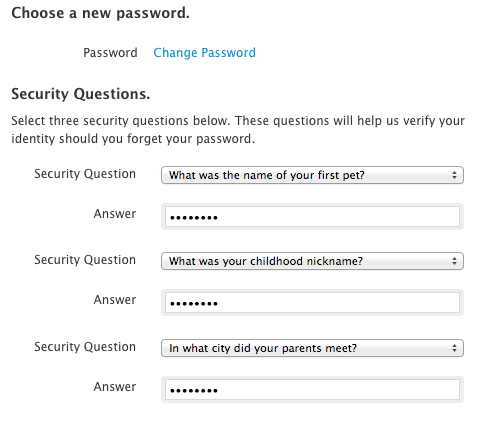
Lựa chọn mật khẩu đủ dài, khó đoán với các chữ viết hoa, viết thường và ký tự đặc biệt.
Trong vụ “thảm họa ảnh nude”, các chuyên gia bảo mật nói rằng tin tặc đã tấn công bằng cách thử tất cả các mật khẩu có thể. Nếu người dùng đặt mật khẩu đủ khó sẽ hạn chế đáng kể việc bị lộ thông tin. Một mật khẩu có độ an toàn cao là chuỗi dài trên 8 ký tự trong đó bao gồm chữ viết thường, chữ viết hoa và các ký tự đặc biệt. Với ba câu hỏi bí mật, người dùng cũng nên chọn những câu trả lời khó đoán và dùng thêm các ký tự đặc biệt.
Để đặt lại mật khẩu Apple ID, truy cập https://appleid.apple.com/signin sau đó điền thông tin tài khoản để đăng nhập. Chọn Password and Security, trả lời hai câu hỏi bí mật và bấm Continue. Tại đây chọn Change Password, xác nhận mật khẩu cũ và mật khẩu mới để hoàn thành.
Thiết lập xác thực 2 bước
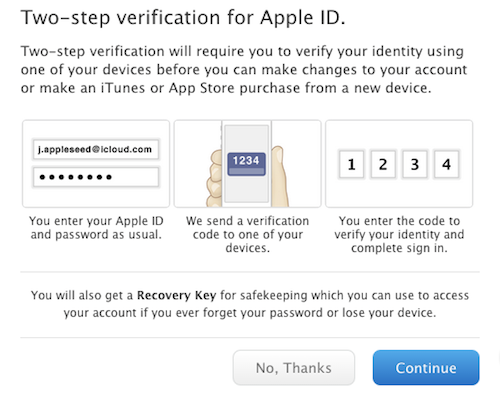
Apple ID cho phép kích hoạt cơ chế xác thực hai bước với người dùng tại Việt Nam.
Giữa năm 2014, Apple bắt đầu triển khai phương pháp xác thực hai bước (bảo mật 2 lớp) tại một số quốc gia trong đó có Việt Nam. Khi kích hoạt cơ chế này, người dùng sẽ phải xác nhận mật mã mà Apple gửi về số điện thoại đã đăng ký trước mỗi khi truy cập iCloud trên thiết bị lạ. Xác thực 2 lần thông qua mật khẩu đồng thời mã gửi về điện thoại được các chuyên gia bảo mật đánh giá có độ an toàn cao, đây cũng là phương pháp dùng cho các giao dịch ngân hàng điện tử.
Để bật cơ chế xác thực 2 bước, đăng nhập Apple ID và tìm đến mục Password and Security và chọn Get started… trong phần Two-Step Verification.
Theo VNE


